如何在Linux服务器上创建mysql
来源:SegmentFault
时间:2023-02-24 17:42:22 268浏览 收藏
数据库小白一枚,正在不断学习积累知识,现将学习到的知识记录一下,也是将我的所得分享给大家!而今天这篇文章《如何在Linux服务器上创建mysql》带大家来了解一下如何在Linux服务器上创建mysql,希望对大家的知识积累有所帮助,从而弥补自己的不足,助力实战开发!
如何在CentOS上架Mysql
对于许多刚入门的程序猿来说,拥有一台属于自己的服务器是一件非常有必要的是事情,在这里我向大家推荐的是阿里云服务器,因为它真的非常便宜!
创建服务器
我们租了一台服务器之后,选择linux的centOS系统,linux是很适合做服务器的。
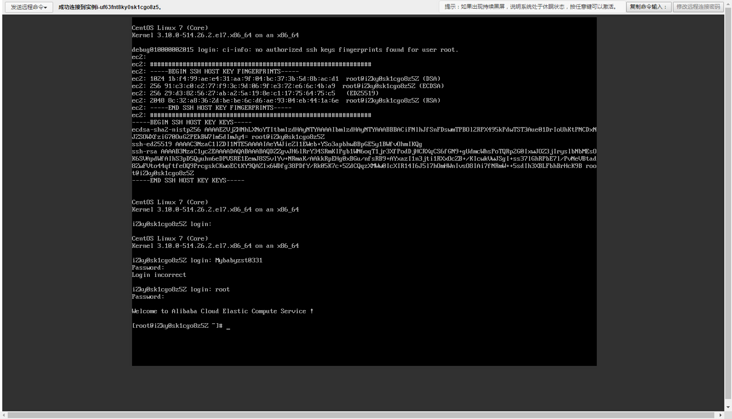
OK,我们的服务器打开了,第一次使用了表示一脸懵逼,博主当时也是。但是当你熟练之后,你会发现它真的很好用。
(tip:建议大家选择centOS6.9系统,7.0系统安装jdk和mysql会有一些问题)
安装mysql
首先输入以下命令查看系统上是否有mysql版本;
rpm -qa | grep mysql
如果存在mysql版本,直接强力删除:
rpm -e --nodeps mysql
再次查看,已经没有了mysql程序在centOS上;
在这里我们是用yum安装(当然你也可以wget加下载网址把安装包下载下来)
使用yum命令查看yum上mysql的版本:
yum list | grep mysql
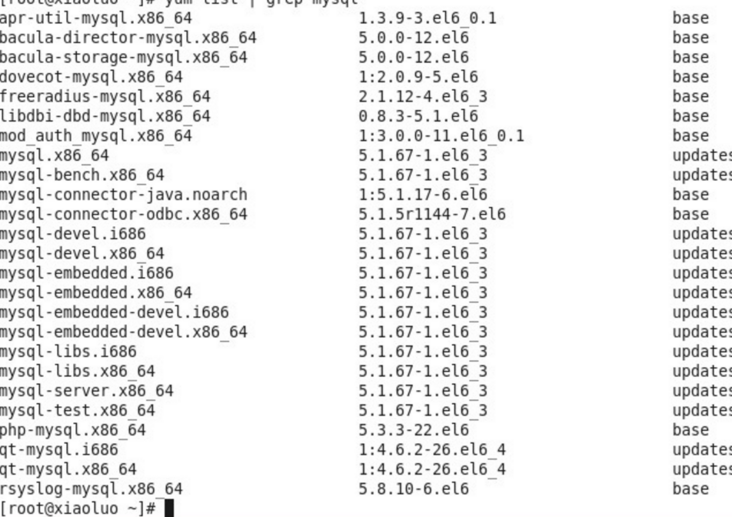
之后输入
yum install -y mysql-server mysql mysql-devel把mysql,mysql server,mysql devel安装好;
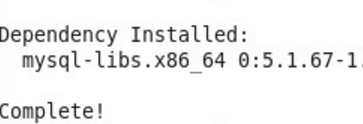
等待一段时间,当出现complete时,说明安装完毕。
开启mysql监听
我们知道使用mysql必须开启mysql服务:
service mysqld start

服务开启之后,重启mysql服务监听:
service mysqld restart
出现以下内容,说明mysql已经可以使用了!

为了方便,我们来设置mysql在centOS启动时自动启动:
chkconfig --list | grep mysqld
输入代码,出现以下信息:

上图说明mysql没有开机启动;
设置开机启动:
chkconfig mysqld on
出现:

此时mysql已经安装完成,并且开机自动启动!
接下里我们来打开mysql,
第一次打开需要设置mysql登录密码:
mysqladmin -u root password 'root'
以上代码将用户名为root的账号的密码设置为“root”;
输入
mysql -u root -p登录mysql,
输入密码:root

在mysql中输入show databases;(查看数据库)
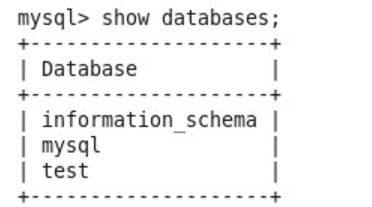
成功显示数据库表示mysql运行成功。
修改mysql引擎(InnDB);
建表后:
alter table user type = InnoDB;
建表前:
CREATE TABLE user (id int(11)) ENGINE = INNODB;
那么怎么才能让数据库建表的时候默认使用InnoDB引擎呢?
1、CentOS在etc文件夹下
2、找到my.cnf
3、进入vi
4、在mysqlId下面添加default-storage-engine=INNODB
5、保存退出(:wq)
6、重启mysql服务(service mysqld restart)
现在建表时默认使用INNODB引擎。
以上便是在服务器CentOS系统下安装mysql;
觉得还可以的请点个赞,赞不了也可以收藏下;
总之,谢谢阅读~
本篇关于《如何在Linux服务器上创建mysql》的介绍就到此结束啦,但是学无止境,想要了解学习更多关于数据库的相关知识,请关注golang学习网公众号!
-
499 收藏
-
244 收藏
-
235 收藏
-
157 收藏
-
101 收藏
-
271 收藏
-
338 收藏
-
419 收藏
-
119 收藏
-
127 收藏
-
137 收藏
-
473 收藏
-
140 收藏
-
252 收藏
-
434 收藏
-
233 收藏
-
385 收藏
-

- 前端进阶之JavaScript设计模式
- 设计模式是开发人员在软件开发过程中面临一般问题时的解决方案,代表了最佳的实践。本课程的主打内容包括JS常见设计模式以及具体应用场景,打造一站式知识长龙服务,适合有JS基础的同学学习。
- 立即学习 543次学习
-

- GO语言核心编程课程
- 本课程采用真实案例,全面具体可落地,从理论到实践,一步一步将GO核心编程技术、编程思想、底层实现融会贯通,使学习者贴近时代脉搏,做IT互联网时代的弄潮儿。
- 立即学习 516次学习
-

- 简单聊聊mysql8与网络通信
- 如有问题加微信:Le-studyg;在课程中,我们将首先介绍MySQL8的新特性,包括性能优化、安全增强、新数据类型等,帮助学生快速熟悉MySQL8的最新功能。接着,我们将深入解析MySQL的网络通信机制,包括协议、连接管理、数据传输等,让
- 立即学习 500次学习
-

- JavaScript正则表达式基础与实战
- 在任何一门编程语言中,正则表达式,都是一项重要的知识,它提供了高效的字符串匹配与捕获机制,可以极大的简化程序设计。
- 立即学习 487次学习
-

- 从零制作响应式网站—Grid布局
- 本系列教程将展示从零制作一个假想的网络科技公司官网,分为导航,轮播,关于我们,成功案例,服务流程,团队介绍,数据部分,公司动态,底部信息等内容区块。网站整体采用CSSGrid布局,支持响应式,有流畅过渡和展现动画。
- 立即学习 485次学习
